Το Photoshop είναι σε εξαιρετική χρήσηγια να αλλάξετε, και πιο συχνά για να βελτιώσετε την εμφάνιση ενός ατόμου. Σήμερα θα εξετάσουμε το ερώτημα πώς να αφαιρέσετε ένα διπλό πηγούνι στο Photoshop, καθώς είναι ένα από τα πιο δημοφιλή. Για αυτήν την εργασία, θα χρειαστείτε λίγη γνώση για το ίδιο το πρόγραμμα και καλό υλικό προέλευσης, για το οποίο θα μιλήσουμε περαιτέρω. Έτσι, ετοιμαστείτε να μάθετε πώς να αφαιρέσετε ένα διπλό πηγούνι στο Photoshop.

Απαραίτητα κεφάλαια
Για να λειτουργήσει αυτό, χρειαζόμαστε τουλάχιστον δύοφωτογραφίες: μία φωτογραφία, η οποία θα τροποποιηθεί, η άλλη - με εικόνα "δωρητή". Μια φωτογραφία με το επιθυμητό πηγούνι υποτίθεται κάτω από το τελευταίο. Θεωρώ ότι αυτή η μέθοδος είναι πιο χρήσιμη από άλλες μεθόδους με πλήρη χειροκίνητη απόδοση. Αυτή η αντικατάσταση εικόνας σας επιτρέπει να αφαιρέσετε γρήγορα και αποτελεσματικά ένα διπλό πηγούνι στο Photoshop. Ταυτόχρονα, δεν χρειάζεται να γνωρίζουμε απόλυτα όλα τα εργαλεία αυτού του προγράμματος.
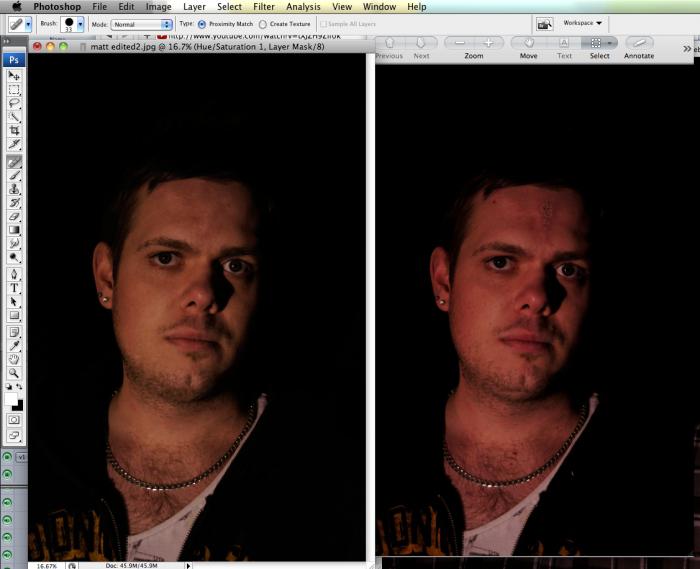
Οδηγίες
Όπως αναφέρθηκε παραπάνω, αυτή η μέθοδος βασίζεταιαντικατάσταση εικόνων, και ως εκ τούτου το πιο σημαντικό και κρίσιμο στάδιο σε αυτό το έργο μπορεί να θεωρηθεί η αναζήτηση φωτογραφίας του «δότη». Είναι σημαντικό και οι δύο εικόνες να λαμβάνονται από την ίδια οπτική γωνία. Είναι επίσης επιθυμητό να ταιριάζει με το μέγεθος των φωτογραφιών, αλλά αυτό δεν είναι κρίσιμο. Στη συνέχεια, θα δοθούν οδηγίες για το πώς να αφαιρέσετε ένα διπλό πηγούνι στο Photoshop.
- Μόλις επιλεγεί η εικόνα "δότη", είναι απαραίτητο να κόψετε την περιοχή με το επιθυμητό πηγούνι. Κάντε μια επιλογή με μεγάλο περιθώριο, καθώς είναι πιο δύσκολο να σχεδιάσετε παρά απλώς να διαγράψετε περιττές.
- Τοποθετήστε την περιοχή αποκοπής με το πηγούνι"δωρητής" στην κύρια εικόνα. Τεντώστε το ή μειώστε το χρησιμοποιώντας το Free Transform Tool (Ctrl + T). Είναι απαραίτητο να σεβαστείτε τις αναλογίες, να το κάνετε αυτό, να κρατήσετε πατημένο το πλήκτρο Shift ενώ αλλάζετε το μέγεθος. Είναι απαραίτητο να μειώσετε ή να τεντώσετε έως ότου το πηγούνι "δότη" γίνει το ίδιο σε πλάτος και μέγεθος με το πραγματικό. Πάρτε το χρόνο σας σε αυτό το στάδιο και κάντε τα πάντα προσεκτικά. Έτσι, αφαιρούμε το δεύτερο πηγούνι, ή ακόμη, θα μπορούσε κανείς να πει, να το αντικαταστήσει.
- Στις Επιλογές ανάμειξης επιπέδου, επιλέξτε Πολλαπλασιασμός. Σε αυτό το στάδιο, μπορείτε να διαγράψετε τα επιπλέον μέρη του πηγουνιού "δότη" μας, τα οποία εμφανίστηκαν ως αποτέλεσμα ανακριβούς επιλογής.
- Προς το παρόν, το μεγαλύτερο μέρος της εργασίας είναι ήδηολοκληρώθηκε το. Απομένει να κάνουμε κάποιες προσαρμογές χρώματος, καθώς είναι σχεδόν αδύνατο να βρεις μια φωτογραφία ενός δότη με εντελώς ίδιες ιδιότητες. Επομένως, πρέπει να προσαρμόσουμε το χρώμα χειροκίνητα. Για να το κάνετε αυτό, ανοίξτε το εργαλείο Hue / Saturation (Ctrl + U). Αλλάζουμε τις τιμές ανάλογα με την κατάσταση. Χρειαζόμαστε επίσης το εργαλείο επιπέδων (Ctrl + L).
- Κάντε τις ρυθμίσεις σύμφωνα με τις προτιμήσεις σας. Δυστυχώς, δεν μπορώ να σας δώσω τις ακριβείς τιμές, καθώς θα είναι ατομικές σε κάθε περίπτωση.

Συμπέρασμα
Ελπίζω αυτό το άρθρο να σας βοηθήσει να μάθετε πώςαφαιρέστε το διπλό πηγούνι στο Photoshop. Παρεμπιπτόντως, αυτή η οδηγία μπορεί να είναι χρήσιμη παντού. Μπορεί να εφαρμοστεί όχι μόνο στο πηγούνι, αλλά και σε οποιοδήποτε μέρος του προσώπου, του σώματος κ.λπ. Αρκεί να κατανοήσουμε την κύρια ιδέα ολόκληρης της διδασκαλίας. Στη συνέχεια, μπορείτε να το χρησιμοποιήσετε σε σχεδόν οποιαδήποτε κατάσταση όταν υπάρχει ανάγκη να αλλάξετε την εμφάνισή σας.












